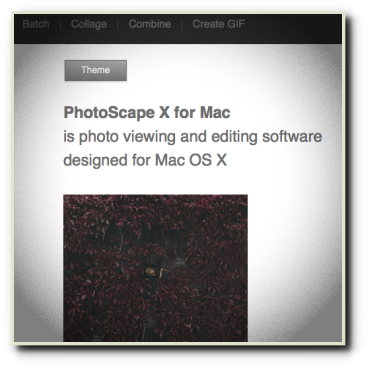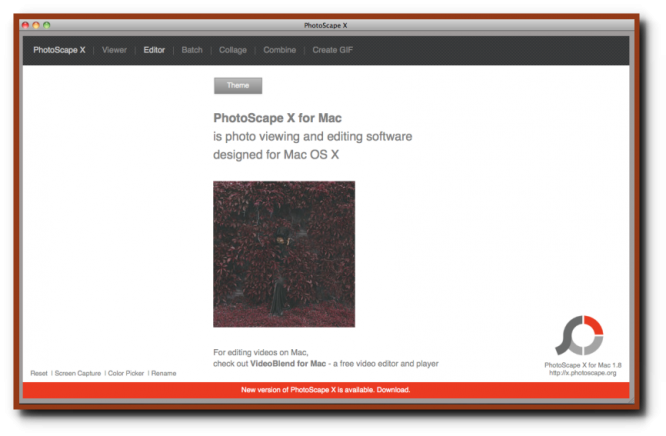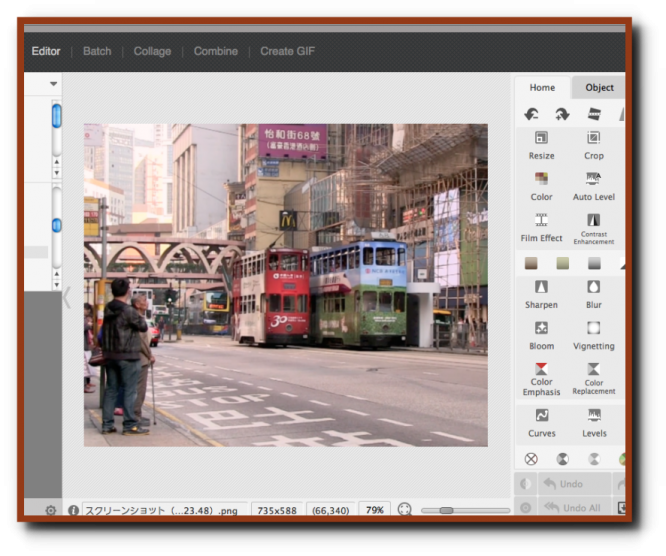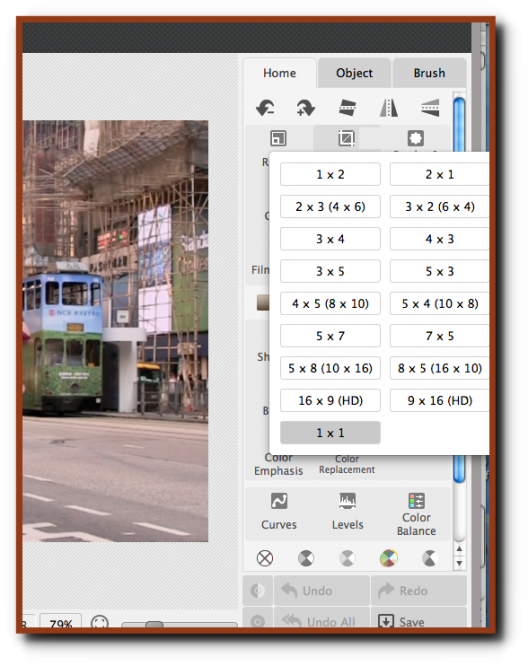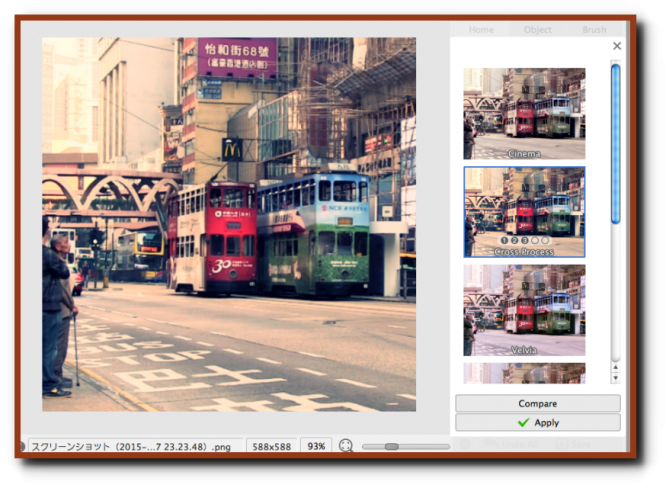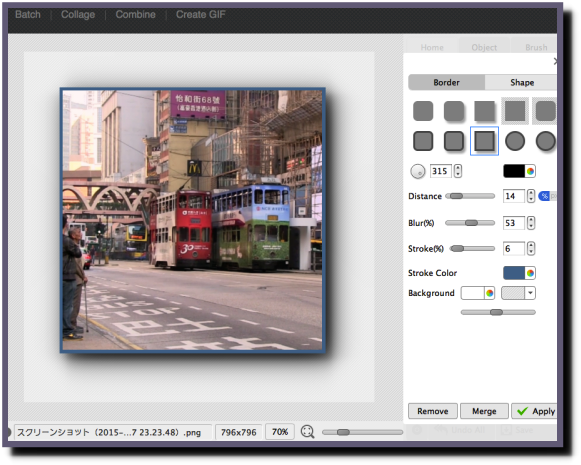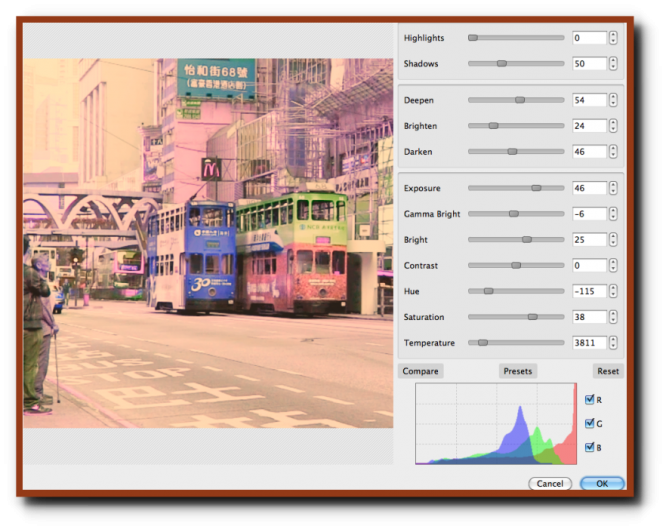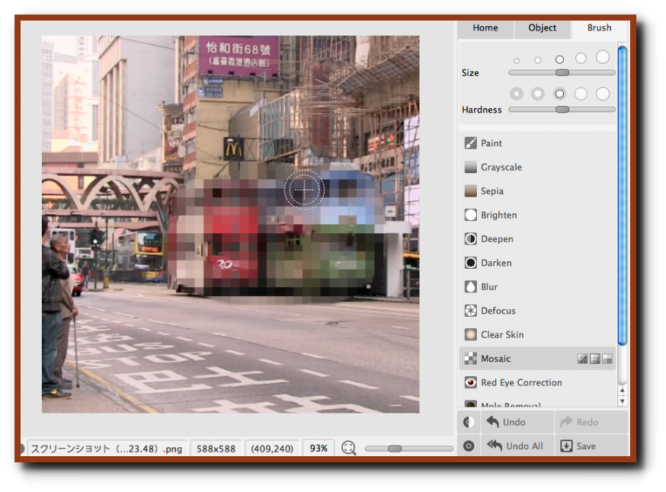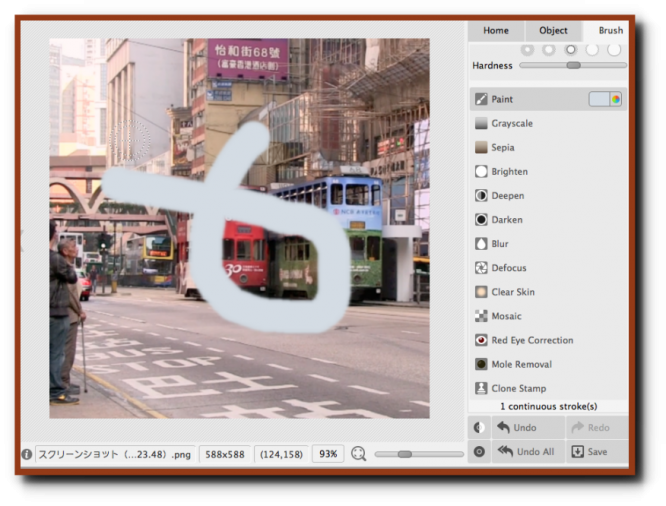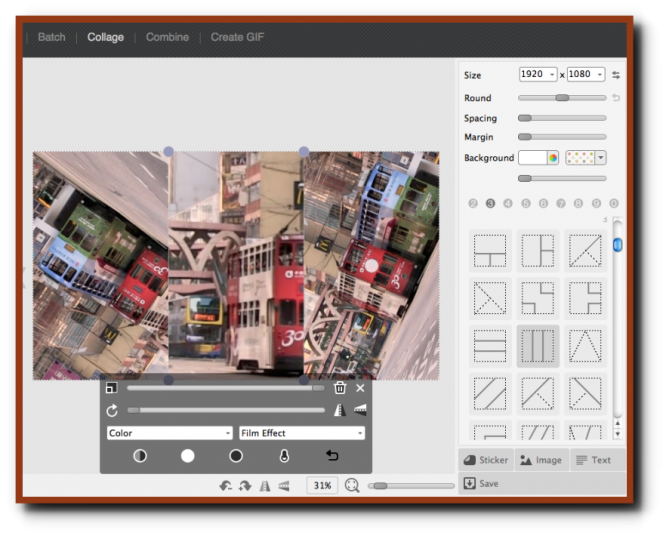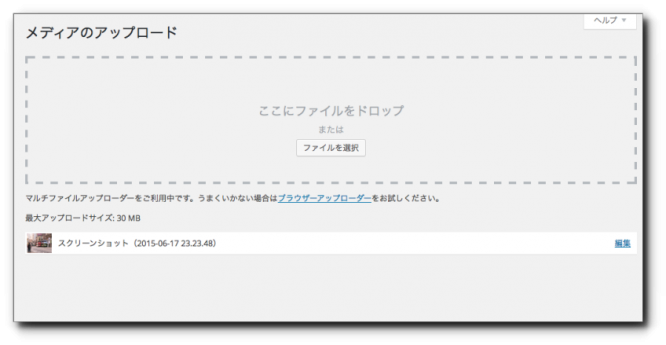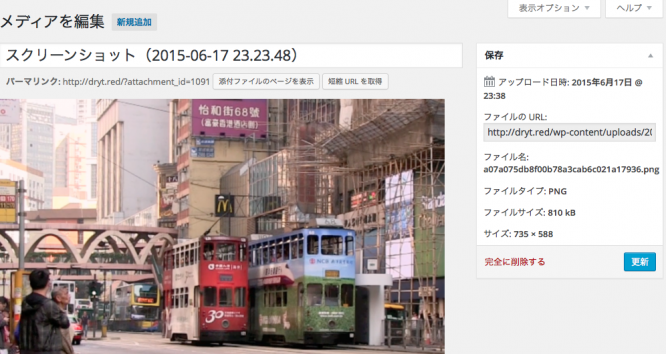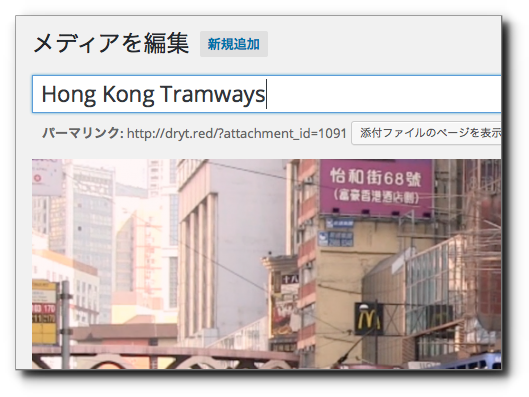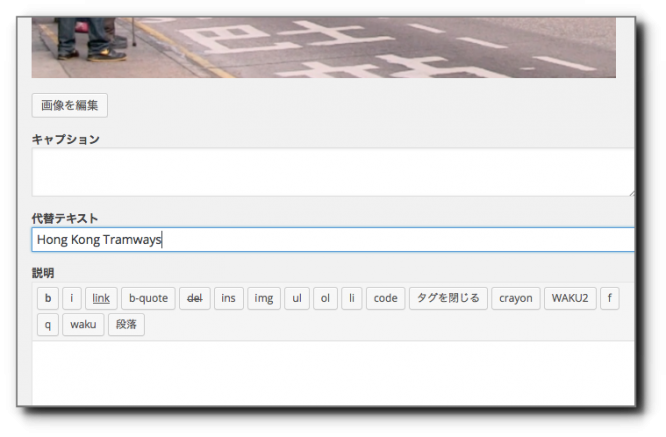ブログや動画に使う画像をサクサク編集したい!そんな時は…
私のようにアドセンスを絡めたコンテンツを展開していますと、当然ながらブログに使う画像、動画サムネイルに使う画像、動画内で使う画像、が必要になってきます。それも毎日のように。
私はMacユーザーなんですけど、デフォルトで実装されている「プレビュー」で画像はいじれますよね。
でも、サイズや色や枠や…と、高望みをすると結構キツいのが「プレビュー」です。
トレンドアフィリエイトのブログでも、画像は大事ですからね。サクサク作業出来ればいいですけどねえ。
…という時に出会ったのが、「PhotoScape」です。
このソフトはイイですよ、ほんと。いろんなことが出来ます。愛用しております。
「PhotoScape X」を使うとこんな感じ
Mac版の「PhotoScape X」を実際に使ってみますよ。
こんな画像があったとして。
これが「PhotoScape X」の画面です。Editorで編集します。
まず画像を選択して…
任意のサイズに切ります。カスタムサイズも設定できます。
1:1に切りました!
こんな風に枠も付けられますよ。
色。
モザイクもww
落書きだってしちゃって下さい。
同じ画像あるいは別の画像をコラージュすることも可能です。
おまけ:ワードプレスで画像をアップロードした後に注意すること
では、実際に画像を作成したら使用するわけですが、
ワードプレスの場合、気をつけていただきたいことがあります。
まずアップロードした直後、編集をしましょう。
「編集」をクリックします。
動画のファイルネームのところなんですが、
これをオリジナルの名前に書き換えます。
代替テキストの項目も、書き込みます。
これをやる理由ですが、この画像が何なのかを検索エンジンにアピールするためです。犬と打って猫の画像ではまずいということです。
単純に、これをやるとそのキーワードでグーグルの画像検索などに引っかかります。私のブログでも、画像経由のアクセスはあります。
サイト全体のSEOには影響があるとかないとか議論がありますが、上記の理由から考えても、やる意味はあるでしょうね。
このような、ちょっとした作業の積み重ねがブログを育てていくのではないでしょうか。